آموزش تعویض هارد PS4

در این مقاله نحوه تعویض هارد PS4 بدون از دست دادن داده های بازی آموزش داده شده است.
آنچه شما برای آموزش تعویض هارد PS4 نیاز خواهید داشت :
- هارد جدید PS4 شما
- پیچ گوشتی سر فیلیپس
- یک هارد اکسترنال برای پشتیبان گیری از اطلاعات بازی شما
- درایو USB با حداقل 1GB فضای خالی
مرحله اول : یک هارد دیسک مخصوص PS4 پیدا کنید
هارد دیسک استاندارد PlayStation 4 فقط ۵۰۰ گیگابایت حجم دارد که در بهترین حالت فضای کافی برای حدود ده بازی مدرن است. ارتقاء هارد دیسک به شما امکان می دهد محتوای بیشتری ذخیره کنید و اطمینان حاصل کنید که سیستم شما در حداکثر عملکرد خود در سالهای آینده کار می کند. نحوه انجام ارتقاء هارد PS4 بدون از دست دادن ذخیره هیچ بازی در کنسول خود را بیاموزید.
از آنجا که سونی هارد دیسک مخصوص PS4 تولید نمی کند ، اولین قدم شما یافتن یک هارد دیسک سازگار است. PS4 دارای یک هارد دیسک است ، اما در صورت تمایل می توانید یک درایو حالت SSDs نصب کنید . SSD ها معمولاً بسیار سریعتر کار می کنند ، اما گاهی دوام کمتری دارند و گران تر نیز هستند.
بهترین گزینه دیگر شما خرید هارد دیسک از شرکتی مانند Seagate است که هارد دیسک های بهینه سازی شده برای PS4 تولید می کند. اما اگر سعی می کنید هارد PS4 خود را جایگزین کنید ، ممکن است حداقل به ۱ یا ۲ ترابایت ارتقا دهید .
- تعویض هارد کنسول شما گارانتی را باطل نمی کند.
مرحله دوم : از اطلاعات خود نسخه پشتیبان تهیه کنید
اکثر بازی هایی که از فروشگاه پلی استیشن خریداری کرده اید بدون هزینه مجدداً در هارد دیسک جدید بارگیری می شوند ، بنابراین قبل از پشتیبان گیری از بقیه فایل های خود ، آنها را حذف کنید تا روند پشتیبان گیری سریعتر انجام شود. برخی از محتواها ، مانند نسخه ی نمایشی PT 2014 ، از شبکه PS4 حذف شده است ، بنابراین مطمئن شوید که هر چیزی را که نمی توانید پس بگیرید پاک نکنید. مشترکین PlayStation Plus همچنین می توانند داده های ذخیره شده خود را برای بازیابی بعدی در ابر بارگذاری کنند.
بسته به میزان داده ای که دارید ، ممکن است بتوانید فایل پشتیبان را در درایو فلش قرار دهید. در غیر این صورت ، هارد اکسترنال خود را به یکی از پورت های USB کنسول PS4 وصل کنید ، سپس موارد زیر را انجام دهید:
۱. از منوی اصلی PS4 ، گزینه Settings را انتخاب کنید.
۲. به System > Backup and Restore > Back up PS4 بروید. پس از پیروی از دستورالعمل های روی صفحه ، کنسول شما راه اندازی مجدد می شود و پشتیبان گیری شروع می شود.
۳. با تکمیل مراحل ، PlayStation شما یکبار دیگر راه اندازی مجدد می شود و یک کپی از داده های شما باید در درایو خارجی ذخیره شود.
مرحله سوم : آخرین نسخه نرم افزار PS4 را دانلود کنید
۱. به وب سایت PlayStation بروید و جدیدترین به روز رسانی نرم افزار PS4 را دانلود کنید. جدیدترین بروزرسانی سیستم عامل PS4 را پیدا کنید ، روی “Download Update” کلیک کنید و فایل ها را در درایو USB قابل حمل ذخیره کنید.
این مرحله برای عملکرد صحیح هارد دیسک مورد نیاز است.
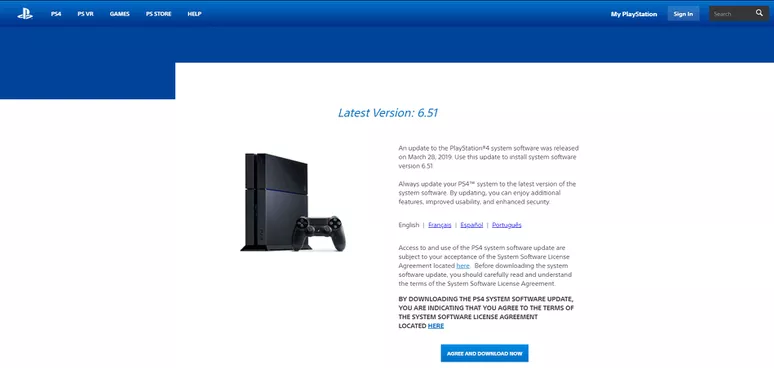
۲. درایو را باز کرده و پوشه ای با نام PS4 ایجاد کنید .
۳. داخل پوشه PS4 ، پوشه دیگری با نام UPDATE بسازید .
فایل بروزرسانی سیستم عامل PS4 ، با نام PS4UPDATE.PUP را به پوشه UPDATE بکشید . مطمئن شوید که فلش مموری را با خیال راحت خارج کرده و فعلاً آن را کنار بگذارید.
مرحله چهارم : PS4 را باز کنید
قبل از شروع ، PS4 خود را خاموش کنید ، آن را از برق بکشید و روی یک سطح صاف ثابت قرار دهید. اگر PS4 جدیدتری دارید ، در پشت کنسول به دنبال یک پنل متحرک در یکی از گوشه ها باشید. ممکن است برچسبی را ببینید که اندازه هارد دیسک را نشان می دهد.
این مرحله بسته به مدل PS4 شما کمی متفاوت خواهد بود. تصاویر زیر مربوط به پلی استیشن ۴ اسلیم جدیدتر است. وب سایت PlayStation (همین لینک) نمودارهایی از هر مدل PS4 دارد که در صورت داشتن سیستم قدیمی تر می توانید به آنها مراجعه کنید.

با پشت کنسول رو به روی خود ، پنل را با انگشتان خود به آرامی به سمت راست بکشید.

برای مدلهای قدیمی PS4 ، باید دو پنل را در بالای PS4 خود مشاهده کنید. یکی براق است ، دیگری همرنگ بقیه کنسول است. در حالی که PS4 رو به روی شماست ، با فشردن لبه ها و کشیدن آرام آن به سمت چپ ، صفحه براق را بردارید. در زیر ، شما باید هارد دیسک را ببینید.
اگرچه پلی استیشن ۴ پرو می تواند ۱ ترابایت داده را در جعبه نگه دارد ، اما ممکن است بخواهید هارد داخلی PS4 را با چیزی قوی تر عوض کنید. اگر PS4 Pro دارید ، کنسول را به پشت بچرخانید و زبانه پلاستیکی را در کنار درگاه اترنت جستجو کنید. آن را با انگشتان خود بردارید تا هارد دیسک ظاهر شود.
مرحله پنجم : هارد PS4 را تعویض کنید
هارد دیسک به وسیله یک پیچ با نمادهای موجود در کنترلر پلی استیشن به کنسول محکم می شود. پیچ را با پیچ گوشتی سر فیلیپس خود بردارید ، مواظب باشید آن را گم نکنید.

اکنون باید بتوانید هارد دیسک را با کشیدن آن بردارید. بدنه واقعی هارد توسط دو یا چهار پیچ در کنار هم نگه داشته شده است ، که باید آنها را باز کرده و کنار بگذارید. هارد دیسک قدیمی را بیرون بیاورید و هارد جدید را بدون دست زدن به قسمت پایین هارد دیسک وارد کنید تا از آسیب دیدن آنها جلوگیری شود. مطمئن شوید که پین های فلزی رو به داخل هستند و با بستن مجدد پیچ ها ، بدنه را ببندید.
مرحله ششم : همه چیز را کنار هم قرار دهید
هارد دیسک را داخل کنسول قرار دهید و پیچ ها برداشته شده را محکم کنید. پوشش بیرونی را به جای خود برگردانید. سیستم را دوباره وصل کرده و دوباره به تلویزیون وصل کنید. دکمه روشن / خاموش کنسول را چند ثانیه نگه دارید تا PS4 شما راه اندازی مجدد شود.
چگونه هارد جدید PS4 خود را راه اندازی کنید
مراحل آموزش تعویض هارد PS4 به پایان رسید ، حالا وقتی پلی استیشن خود را روشن می کنید ، باید در حالت ایمن شروع شود. با پیامی مانند ” Cannot start the PS4 ” استقبال می شوید ، چیزی که نمی خواهید ببینید.
نرم افزار PS4 UPDATE را نصب کنید :
۱. یک کنترلر PS4 را از طریق کابل USB به کنسول وصل کرده و دکمه PS را فشار دهید.
۲. اکنون ، از شما خواسته می شود دستگاهی را که حاوی PlayStation Software Update است ، در درگاه USB دیگر کنسول وارد کنید.
۳. درایو USB خود را از قبل وصل کنید و سپس OK و Yes را در صفحه بعدی انتخاب کنید.
۴. پس از اتمام نصب به روزرسانی ، سیستم دوباره راه اندازی مجدد می شود.
۵. اکنون مراحل مشابهی را که هنگام خرید PS4 خود باید انجام دهید دنبال می کنید ، مانند تنظیم تاریخ و تنظیمات زبان.
بازیابی اطلاعات خود :
۱. هارد اکسترنال حاوی اطلاعات پشتیبان خود را وصل کنید.
۲. از منوی اصلی ، به Settings > System > Back up and Restore بروید .
۳. گزینه Restore PS4 را انتخاب کنید ، فایل پشتیبان را انتخاب کنید و دستورالعمل های روی صفحه را دنبال نمایید.
۴. هنگامی که اطلاعات شما با موفقیت بازیابی شد ، سیستم را برای آخرین بار راه اندازی مجدد کنید.
۵. هنگامی که منوی اصلی PS4 باز می شود ، باید مانند قبل از تغییر هارد دیسک باشد. مشخصات کاربر ، ذخیره داده ها و تروفی های شما همگی سالم خواهند بود.
همانطور که قبلا ذکر شد ، می توانید بازی هایی را که قبلاً خریداری کرده اید ، تا زمانی که هنوز در فروشگاه PlayStation موجود هستند ، دانلود کنید.
بنابراین این آموزش ساده و کوتاهی برای تعویض هارد PS4 خود بود. در صورتی که سوال دیگری در این رابطه دارید ، از بخش نظرات پایین مطلب ارسال نمایید.











دیدگاه ها